首页 / 教程
cad填充图案添加方法
2023-09-23 18:40:00
原标题:"cad填充,详细教您cad填充图案怎么添加"相关系统教程分享。
CAD是景观设计、室内设计等专业最基础的设计软件,CAD中的图案填充是我们最常用的命令,但是CAD本身的填充图案较少,自己下载了填充图案,想要添加到cad中使用,该怎么添加呢?下面,小编给大家讲解cad填充图案添加的技巧。
在日常工作中经常需要用到cad办公软件,很多朋友在网路上下载了CAD填充图案,在工作中,为了使图纸更加简洁明了,经常需要我们对柱子、截面梁、特殊材料等进行填充,如何填充图案对我们非常重要。下面,小编给大家介绍cad填充图案添加的步骤。
cad填充图案怎么添加
首先下载好自已所用的填充图案包,为文件夹命名方便以后查找。

图案电脑图解-1
找到CAD的安装根目录:E:Program FilesAutoCAD 2010,打开其中的文件夹Support,
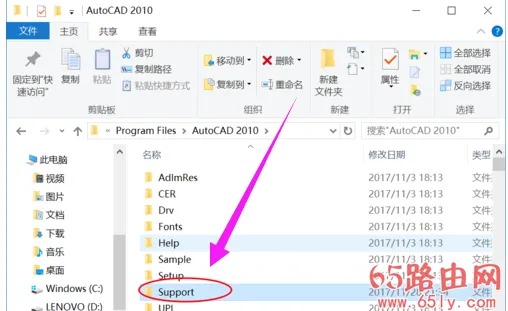
图案电脑图解-2
将填充图案包移动到这个文件夹里(这里就是放置自定义文件的地方,所以命名文件可以方便以后的查找修改)
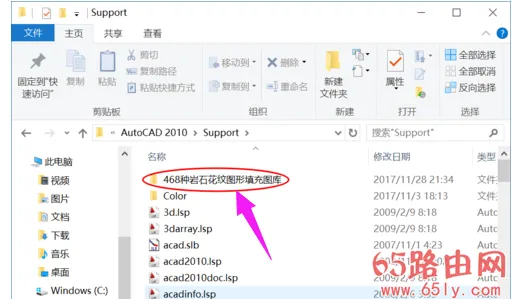
填充图案电脑图解-3
将这个填充图案包的所在地址复制下来,打开CAD。鼠标右键点击最下方的选项,进入选项设置。
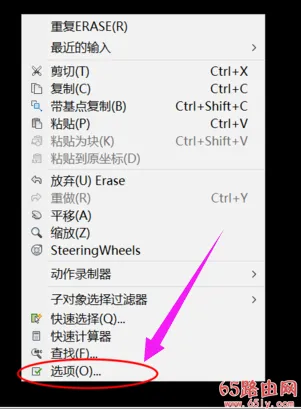
cad电脑图解-4
在“支持文件搜索路径”选项中点添加,
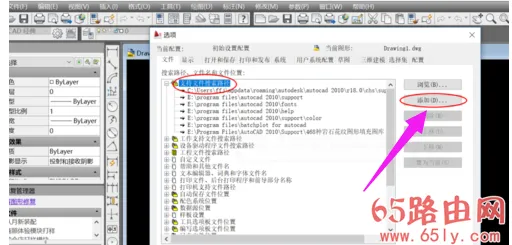
图案电脑图解-5
为这一选项加入刚才复制下来的填充图案包的所在地址;加载成功!
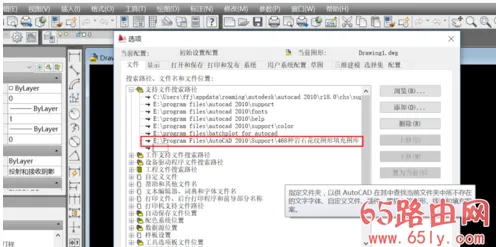
填充图案电脑图解-6
想要使用这些新加入的图案,使用填充命令时选用的类型为:预定义;
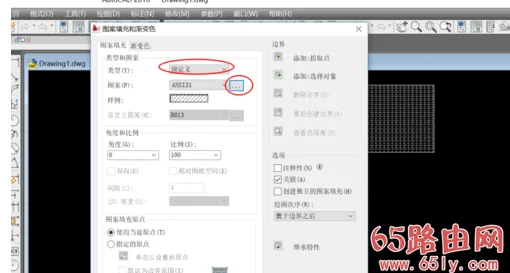
填充图案电脑图解-7
点样例栏进入自定义选项,即可使用加载的图案了。
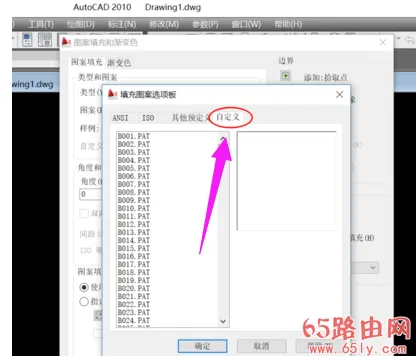
添加图案电脑图解-8
以上就是cad填充图案添加的步骤。
最新内容
| 手机 |
相关内容

cs添加机器人快捷键(cs1.5添加机器
cs添加机器人快捷键(cs1.5添加机器人快捷键),输入,地图,添加,点击,游戏,快捷键,文件,选择,1. cs1.5添加机器人快捷键首先安装要正确:对于新
如何安装打印机(电脑正确安装打印
如何安装打印机(电脑正确安装打印机方法图解),安装,系统,驱动软件,选择,安装打印机,打印,安装程序,驱动,安装打印机的步骤:1、直接驱动安装,
Ai填满画布快捷键(ai填充颜色快捷
Ai填满画布快捷键(ai填充颜色快捷键),工具,填充,快捷键,点击,路径,选择,文字,渐变,1. ai填充颜色快捷键1、在 Ai 中打开我们已经绘制好需要
手串的穿法和打结方法 | 各种手串
手串的穿法和打结方法 | 各种手串打结图解教程,方法,图解,重复,步骤,做法,调整,吉祥,头烧,手串穿绳打结的具体方法步骤如下:1、准备好所有材
cad快捷键复制粘贴(CAD复制和粘贴
cad快捷键复制粘贴(CAD复制和粘贴快捷键),复制,命令,选择,图形,对象,点击,基点,粘贴,1. cad快捷键复制粘贴1、首先用cad打开图纸,在命令栏中
ug的装配快捷键(ug装配添加组件快
ug的装配快捷键(ug装配添加组件快捷键),快捷键,文件,设置,点击,约束,编辑,选择,视图,1. ug装配添加组件快捷键1、右键命令图标栏空白处,选择
洗衣标签图示说明(衣服清洗洗涤标
洗衣标签图示说明(衣服清洗洗涤标志说明大全图解),衣服,胸围,对照表,标注,等级,常见,级别,安全技术,洗衣服标识解法:简笔画盆上面画×,表示不
ps反转选项的快捷键(ps快速反转快
ps反转选项的快捷键(ps快速反转快捷键),快捷键,工具,反转,选择,区域,调整,变换,图层,1. ps快速反转快捷键PHOTOSHOP里水平翻转画布的快捷键












